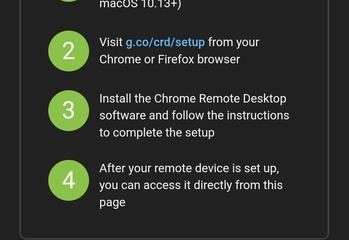Roblox es una de las plataformas de juegos más populares del mundo y permite a los jugadores crear, compartir y jugar millones de juegos de forma gratuita. Si eres nuevo en la plataforma y te preguntas cómo descargar Roblox en tu PC, esta guía explica cada paso que debes seguir.
Puedes instalar Roblox directamente desde su sitio web oficial o a través de Microsoft Store, y ambos métodos funcionan perfectamente en Windows 10 y Windows 11.
Verifica los requisitos del sistema
Antes de instalar, asegúrate de que tu computadora cumpla con los requisitos básicos del sistema para Roblox Player. El juego es liviano y se ejecuta en la mayoría de las PC modernas.
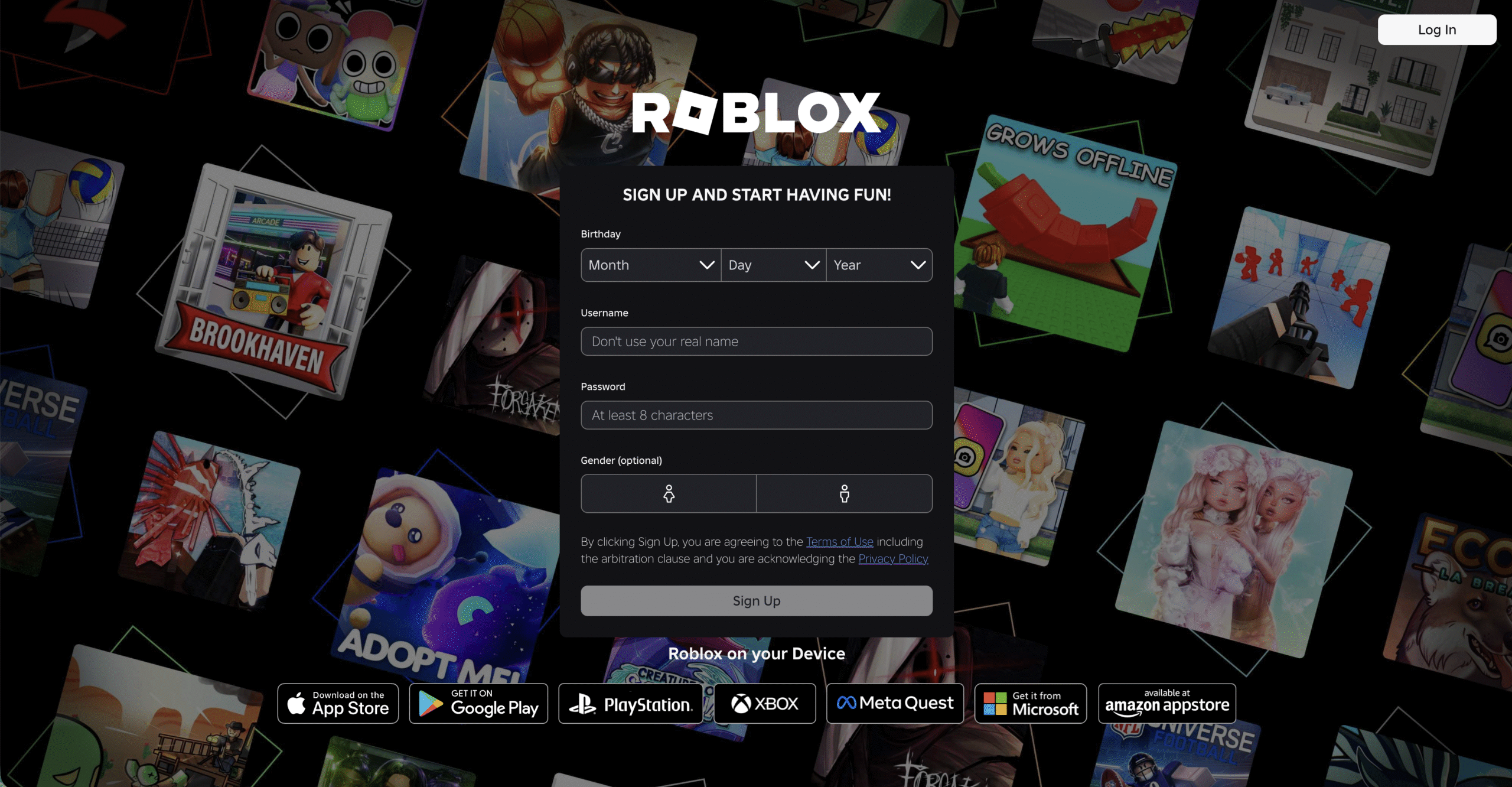
Requisitos mínimos:
Sistema operativo: Windows 7 o más nuevo
Procesador: Intel Core i5 o equivalente
RAM: 4 GB o más
Gráficos: GPU compatible con DirectX 10
Almacenamiento: 20 MB de espacio libre
Internet: se recomienda conexión de banda ancha
Paso 1: crea una cuenta de Roblox
Para jugar a Roblox en tu PC, necesitas una cuenta de Roblox. Vaya a roblox.com y haga clic en Registrarse en la parte inferior.
Complete sus datos, incluido un nombre de usuario, contraseña y fecha de nacimiento. También puedes registrarte usando tu cuenta de Facebook existente. Después de completar el formulario, haga clic en Registrarse nuevamente y confirme que no es un robot.
Su nueva cuenta le permite acceder a Roblox en PC, dispositivo móvil y consola con los mismos detalles de inicio de sesión.
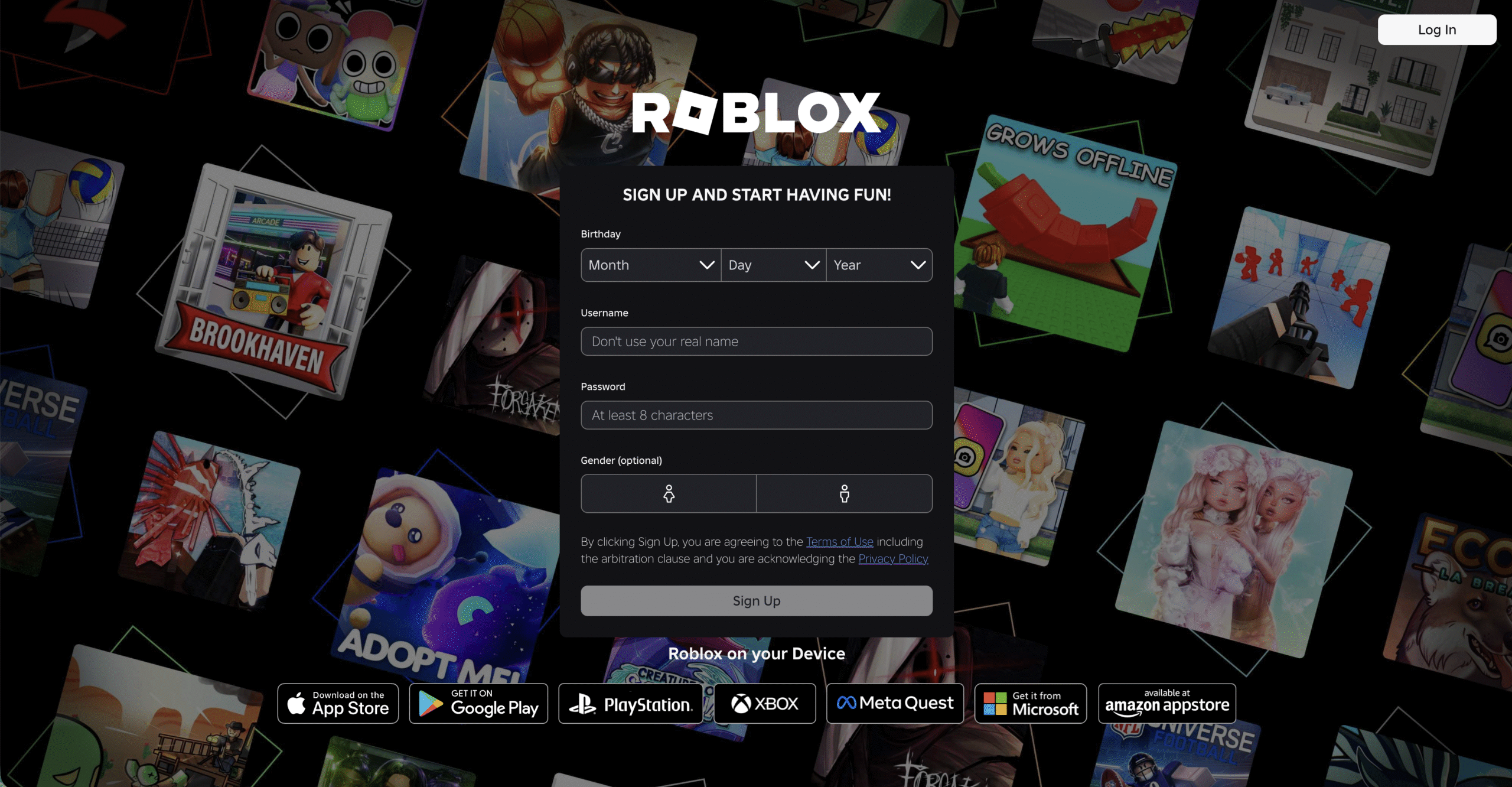
Paso 2: Descargue Roblox Player desde el sitio web oficial
Una vez que su cuenta esté lista, inicie sesión en roblox.com usando su navegador (Edge, Chrome o Firefox). Elige cualquier juego y haz clic en el botón Jugar. Esto activa automáticamente la descarga de Roblox Player.
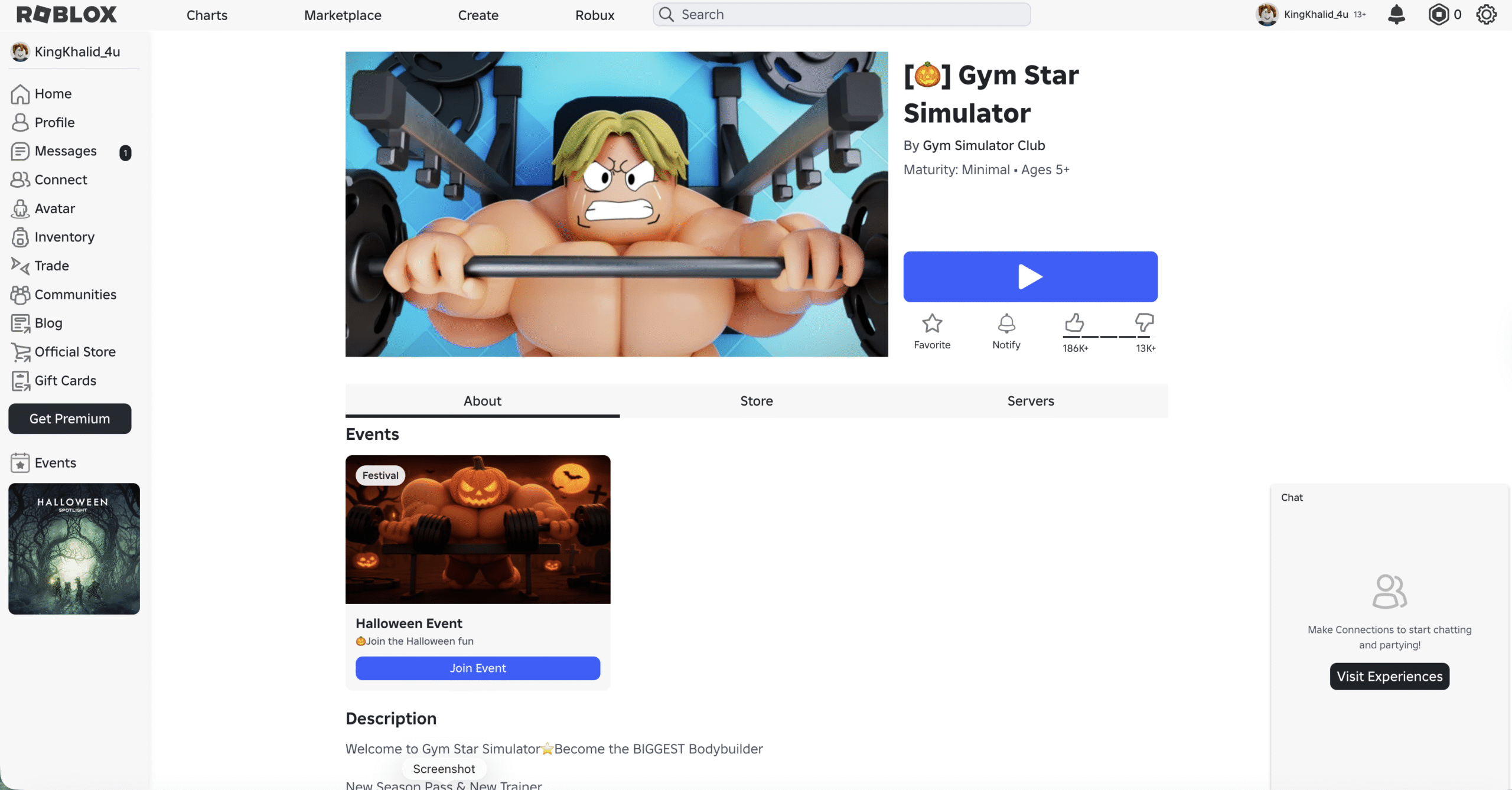
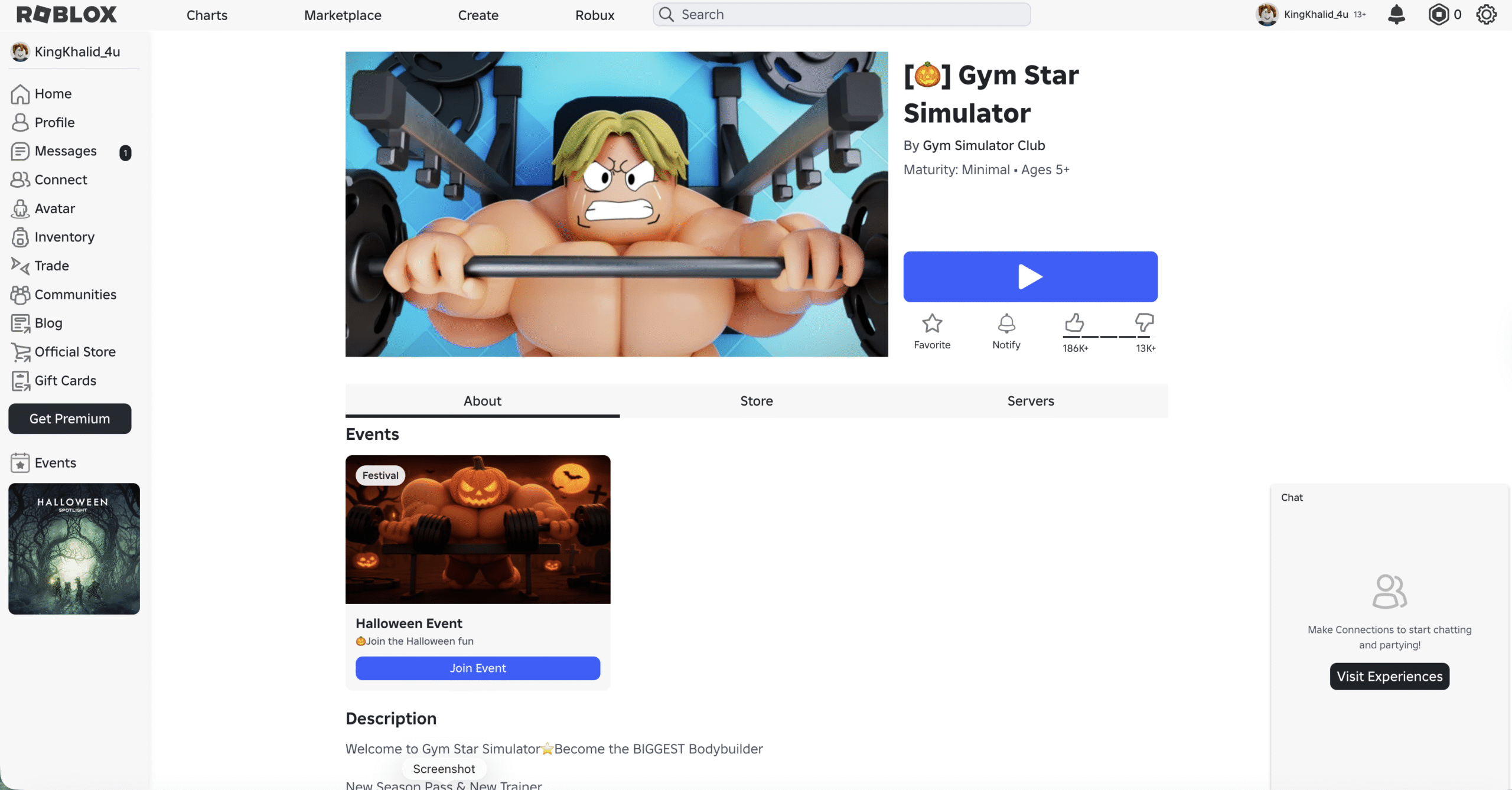
Ubique el archivo de instalación llamado RobloxPlayerLauncher.exe en su carpeta de Descargas. Haga doble clic para ejecutar el instalador y siga las instrucciones en pantalla. Roblox instalará automáticamente la última versión.
Una vez finalizada la configuración, Roblox Player se abrirá automáticamente, listo para iniciar sesión.
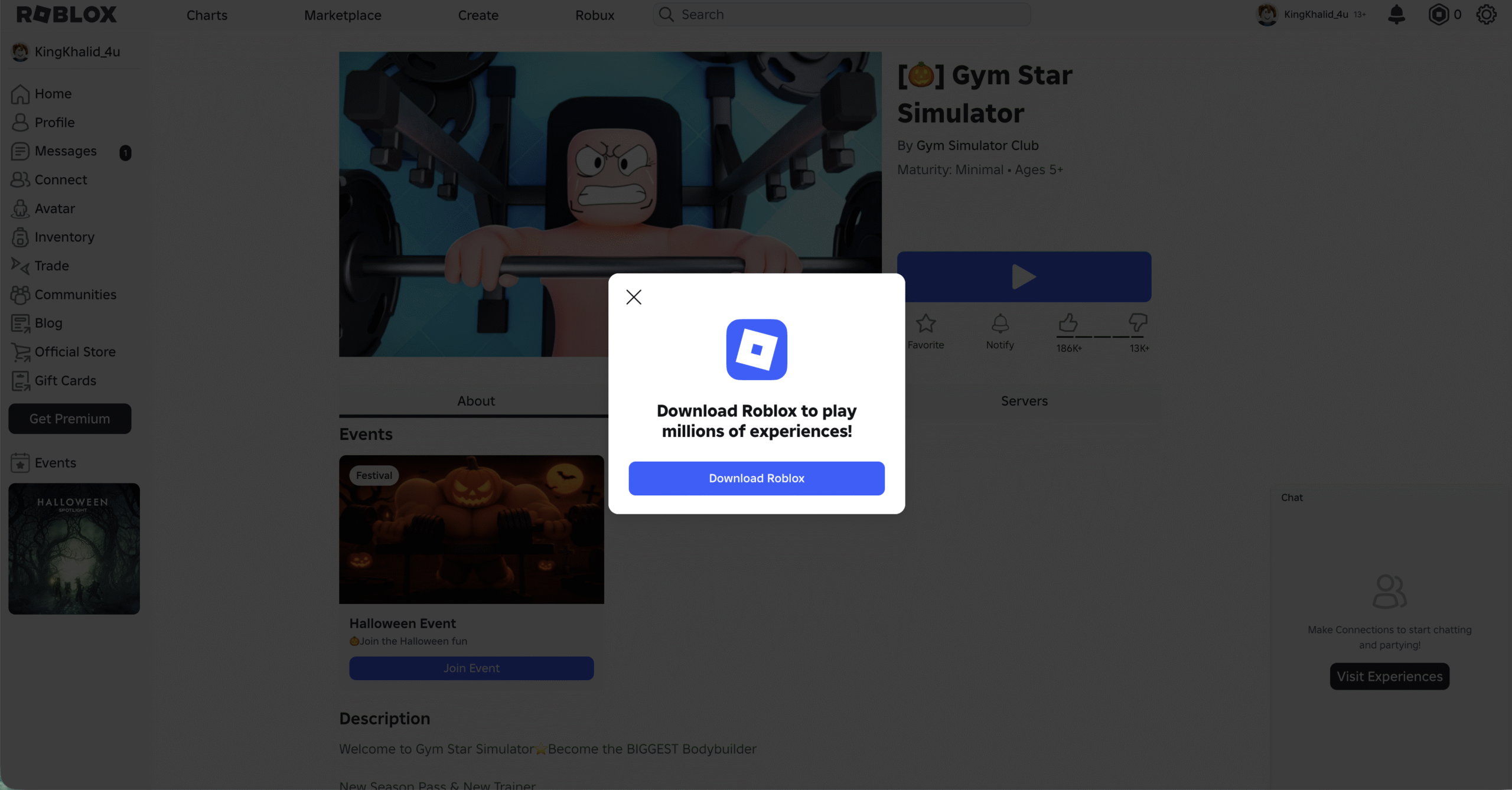
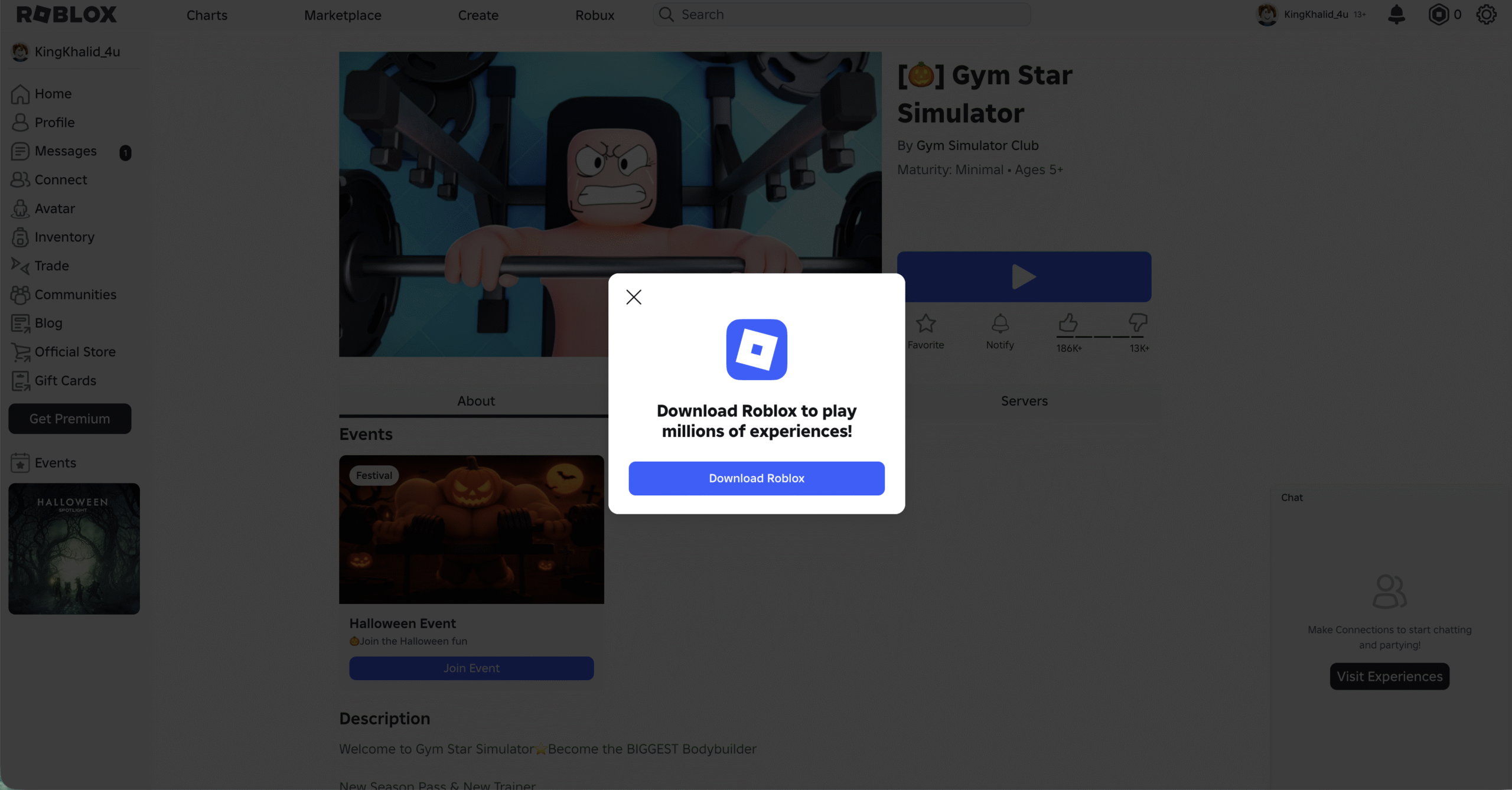
Paso 3: Instale Roblox desde Microsoft Store (alternativa)
Si lo prefiere, también puede descargar Roblox para PC desde Tienda Microsoft. Abra la aplicación Microsoft Store, busque”Roblox”y haga clic en Obtener.
La versión de Microsoft Store es conveniente, pero puede recibir actualizaciones posteriores a la versión del sitio web. Para obtener el mejor rendimiento, aún se recomienda el instalador oficial.
Paso 4: inicie sesión e inicie Roblox
Después de la instalación, abra Roblox Player desde su escritorio o menú Inicio. Inicie sesión con las credenciales de su cuenta de Roblox.
Irás al panel principal, donde podrás explorar experiencias destacadas, unirte a amigos o jugar títulos de moda de inmediato.
Paso 5: personaliza tu avatar
Tu avatar te representa en cada experiencia de Roblox. En el menú superior, haz clic en Avatar y ajusta la ropa, los accesorios y la apariencia de tu personaje.
Puedes usar artículos gratuitos del catálogo de Roblox o comprar opciones premium con Robux para una apariencia única.
Paso 6: comienza a jugar juegos de Roblox
Haz clic en la pestaña Juegos dentro de Roblox Player para explorar miles de títulos de todos los géneros, desde aventuras y carreras hasta Simuladores de rol y magnates.
Selecciona un juego y pulsa Play. Roblox cargará la experiencia en una ventana separada. Si se le solicita instalar actualizaciones, permítalas para obtener el mejor rendimiento.
Solución de problemas de instalación de Roblox en Windows
Si Roblox no se instala correctamente o falla durante el inicio, pruebe estas soluciones:
Reinicie su PC y reinstale Roblox Player. Asegúrese de que su conexión a Internet sea estable y no esté restringida por firewalls. Actualice sus controladores de gráficos desde el sitio web de NVIDIA, AMD o Intel. Desactive temporalmente el software antivirus si bloquea el instalador. Borre los archivos temporales usando el Liberador de espacio en disco antes de reinstalar.
Consejos para una jugabilidad fluida en Roblox
Mantén actualizado Roblox Player: se actualiza automáticamente después de cada sesión. Reduzca la calidad de los gráficos desde Configuración si su sistema se retrasa. Utilice una conexión Ethernet por cable para obtener una mayor estabilidad que Wi-Fi. Cierre los programas en segundo plano, como navegadores o actualizadores, antes de iniciar Roblox. Explora la sección de la comunidad para conocer nuevos juegos y actualizaciones.
Resumen
Cree una cuenta de Roblox en roblox.com. Descargue Roblox Player desde el sitio oficial o Microsoft Store. Instale e inicie sesión con las credenciales de su cuenta. Personaliza tu avatar y explora los juegos de Roblox. Actualice los controladores o reinstálelos si encuentra problemas de rendimiento.
Conclusión
Ahora sabes exactamente cómo descargar Roblox en PC y comenzar a jugar al instante. El proceso de instalación es rápido, ya sea que uses el sitio web oficial de Roblox o Microsoft Store.
Al momento de escribir este artículo, Roblox sigue siendo gratuito para PC con Windows y continúa expandiendo su enorme colección de juegos creados por usuarios. Instálalo hoy, personaliza tu avatar y sumérgete en innumerables aventuras virtuales.